روش اول
آموزش ساخت اکانت جیمیل با کامپیوتر

1) یک مرورگر وب را باز کنید هنگامی که وارد سیستم شوید، مرورگر وب خود را از انتخاب خود باز کنید. بهتر است مطمئن شوید که مرورگر شما به روز شده است تا دسترسی به تمام ویژگی های جیمیل را داشته باشد.

2) آدرس وب را که در زیر نشان داده شده است، در نوار آدرس خود تایپ کنید (یا کپی کنید و آن را وارد کنید).
https://accounts.google.com/SignUp?service=mail

3) جزئیات را پر کنید در سمت راست صفحه وب، چند فیلد متن خالی را مشاهده می کنید. این جایی است که شما اطلاعات شخصی خود را قرار داده اید، همانطور که در زیر ذکر شده است:
- Name (اول، آخر)
- نام کاربری (User name) (قسمت اول آدرس ایمیل شما UserName@gmail.com)
- رمز عبور (Password ) (از حداقل 8 کاراکتر استفاده کنید. از یک رمز عبور از یک سایت دیگر استفاده نکنید، یا چیزی بیش از حد آشکار مانند نام حیوان خانگی شما).
- تأیید رمز عبور (Password Confirmation) (برای اطمینان از وجود اشتباهات هنگام تایپ رمز عبور خود)
- تولد (Birthday) (ماه، روز، سال)
- جنسیت (Gender) (مرد، زن، غیره)
- تلفن همراه (Mobile Phone) (مورد استفاده برای حفظ امنیت حساب شما)
- آدرس ایمیل فعلی (Current Email Address) (برای پیدا کردن دوستان و حفظ امنیت حساب شما)
- Anti-Bot Security (به طور معمول یک تصویر با اعداد و حروف مختلف است که برای اطمینان از اینکه کاربران مخرب مقدار زیادی حساب های جعلی ایجاد نمی کنند استفاده می شود)
- محل سکونت (Location) (کشوری که در آن اقامت دارید)
- شرایط سرویس (Terms of Service) (شما نمیتوانید بدون موافقت با شرایط خدمات خود، یک حساب Gmail ایجاد کنید)

4) ایجاد حساب کاربری . پس از پر کردن اطلاعات مورد نیاز، دکمه آبی را که نشانه “Next Step” است کلیک کنید . شما با موفقیت یک حساب جیمیل بر روی رایانه شخصی خود ایجاد کرده اید!
روش دوم
آموزش ساخت اکانت جیمیل در گوشی
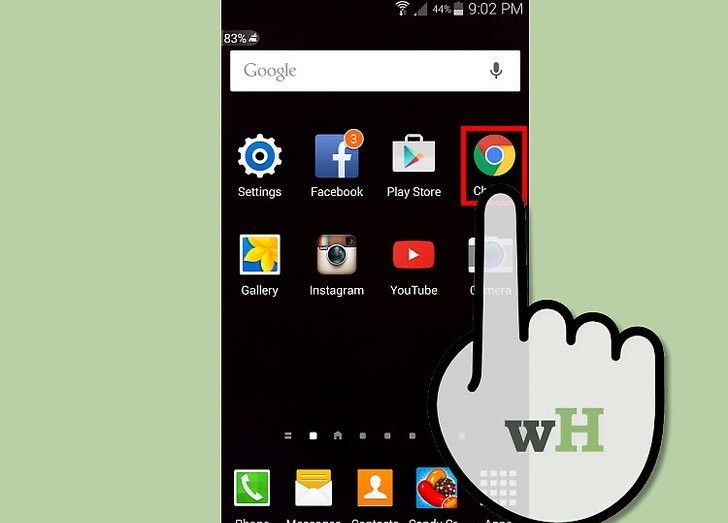
1) یک مرورگر وب را باز کنید

2) به صفحه ثبت نام گوگل بروید.

3) جزئیات را پر کنید شما باید چند فیلد خالی متن را ببینید. این جایی است که ما اطلاعات شخصیم را قرار می دهیم:
- Name (اول، آخر)
- نام کاربری (User name) (قسمت اول آدرس ایمیل شما UserName@gmail.com)
- رمز عبور (Password ) (از حداقل 8 کاراکتر استفاده کنید. از یک رمز عبور از یک سایت دیگر استفاده نکنید، یا چیزی بیش از حد آشکار مانند نام حیوان خانگی شما).
- تأیید رمز عبور (Password Confirmation) (برای اطمینان از وجود اشتباهات هنگام تایپ رمز عبور خود)
- تولد (Birthday) (ماه، روز، سال)
- جنسیت (Gender) (مرد، زن، غیره)
- تلفن همراه (Mobile Phone) (مورد استفاده برای حفظ امنیت حساب شما)
- آدرس ایمیل فعلی (Current Email Address) (برای پیدا کردن دوستان و حفظ امنیت حساب شما)
- Anti-Bot Security (به طور معمول یک تصویر با اعداد و حروف مختلف است که برای اطمینان از اینکه کاربران مخرب مقدار زیادی حساب های جعلی ایجاد نمی کنند استفاده می شود)
- محل سکونت (Location) (کشوری که در آن اقامت دارید)
- شرایط سرویس (Terms of Service) (شما نمیتوانید بدون موافقت با شرایط خدمات خود، یک حساب Gmail ایجاد کنید)
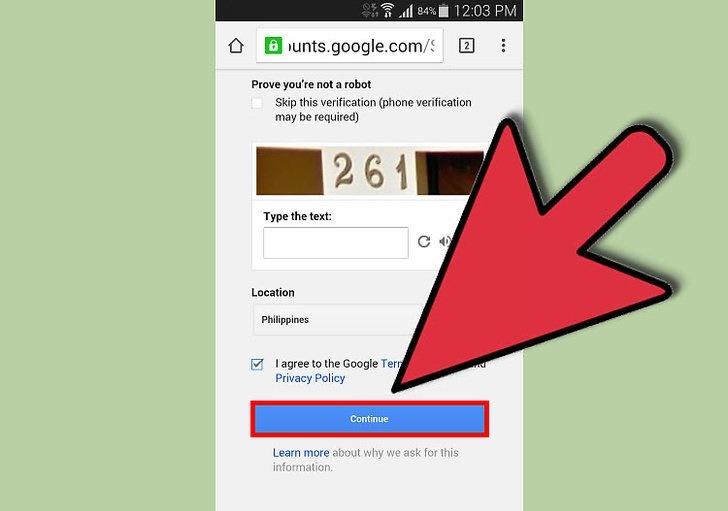
4) ایجاد حساب کاربری . پس از پر کردن اطلاعات مورد نیاز، دکمه آبی با برچسب “Continue” را فشار دهید، که درست زیر همه فیلدهای متن که شما فقط پر کرده اید قرار دارد. شما با موفقیت یک حساب کاربری Gmail را در تلفن Android خود ایجاد کرده اید!

